縦棒グラフと横棒グラフでは各バーによって不連続データが表されます。棒グラフでは、量を相互に比較し、データの傾向を把握できます。棒グラフは見た目がわかりやすく、シリーズを追加した場合、データ値を表す複数のバーを簡単に比較できます。
- [表示] メニュー → [グラフ] をクリックし、[グラフの作成]
 をクリックします。
をクリックします。
- [グラフ タイプ] ドロップダウン矢印をクリックし、[棒] の中からバーのタイプを選択します。
縦棒グラフと横棒グラフの作成手順は同様です。主な違いとしては、縦棒グラフでは [値フィールド] の値が X(水平)軸に沿って割り当てられ、横棒グラフでは Y(垂直)軸に沿って割り当てられます。
- [レイヤ/テーブル] ドロップダウン矢印をクリックし、グラフ化するデータ値が含まれているレイヤまたはテーブルを選択します。
- [値フィールド] ドロップダウン矢印をクリックし、グラフ化するデータ フィールドを選択します。
最初のバージョンのグラフが表示されます。
グラフのバーは、最初はソース テーブル内のデータ値の順序で表示されます。[X フィールド] パラメータを使用して、別のフィールドに基づいてバーの順序を変更できます。
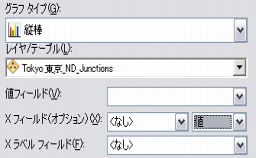
たとえば、経済(GDP)フィールドと人口統計(人口)フィールドを持つテーブルがあるとします。[値フィールド] を GDP に設定し、[X フィールド] をデフォルトの [<なし>] のままにしておくと、バーはテーブル内にある GDP のデータ値の順序に基づいて並べ替えられます。[X フィールド] を人口フィールドに設定し、タイプを [昇順] に設定すると、グラフの左側に最も人口の少ない国のバーが表示され、人口の増加に伴って各国のバーが順番に表示されます。
- [X ラベル フィールド] では、グラフのバーのラベル付けに使用する別のフィールドを指定できます。通常は、テキスト(文字列)フィールドを指定します。
- [縦軸] および [横軸] ドロップダウン メニューで軸のラベルのプロパティを設定します。
- デフォルトでは、入力データの値はグラフの凡例に追加されます。この機能を無効にするには、[凡例を追加] チェックボックスをオフにします。
- [ラベルを表示] チェックボックスをオンにした場合、グラフのバーには実際の値がラベルとして表示されます。
これは、同じような値のバーが複数あり、バーの高さの微妙な差がわかりにくい場合に役立ちます。
- [色] コントロールと [バーのスタイル] コントロールを使用してグラフのバーの外観を変更できます。
バーのスタイルには 13 種類ありますが、デフォルトの長方形以外のスタイルを選択する場合には注意が必要です。注意深く作成しないと、ピラミッド、反転矢印、影付き長方形などのスタイルは、解釈が難しくなる場合があります。さらに、「チャートジャンク」と呼ばれる、邪魔になり解釈を難しくするようなグラフの要素をなくすようにしてください。
Tufte, E. R.著『The Visual Display of Quantitative Information』(Graphics Press: Cheshire, Connecticut, 1983)
- シリーズが複数ある場合、[バーの種類] コントロールをクリックし、各シリーズのバーの表示方法を変更できます。
複数のシリーズのバーは、並べる、積み重ねるなど、さまざまな方法で表示できます。
- 必要に応じて [バーのサイズ(%)] コントロールを使用してバーの幅を調整します。
- グラフの各バーの輪郭を描画するには、[輪郭を表示] チェックボックスをオンにします。
- [次へ] をクリックして一般プロパティ ページに進み、グラフを完成させます。